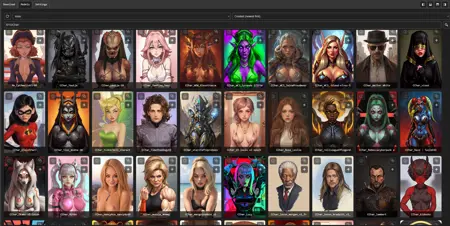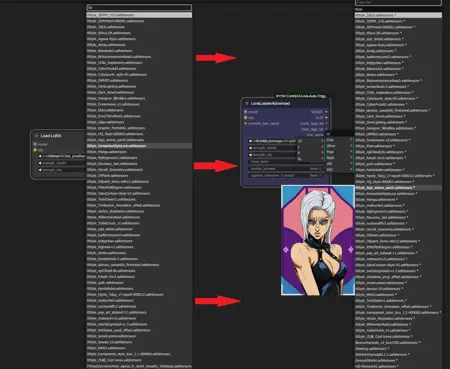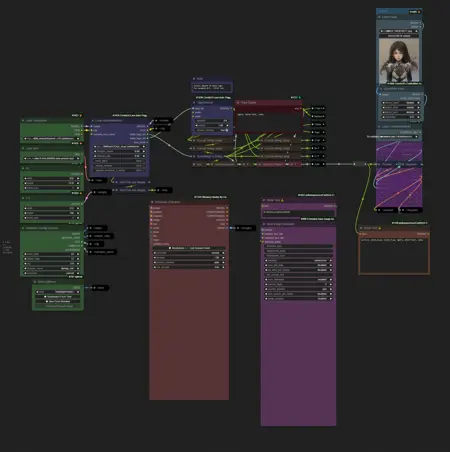SemiAuto Lora Custom Preview Generator With Lora Management Guide
详情
下载文件
模型描述
我有近500个LoRA模型,但已经完全忘记每个模型的作用了,为了找到合适的模型,我必须无限滚动,这简直是个噩梦。
让我们来解决它。
将所有模型移动到默认的ComfyUI目录中(这一点很重要)
据我所知,你不能使用extra_model_paths来实现这一点。创建子文件夹,按基础模型类型(SDXL、SD1.5、Pony)分类,再按类型细分(工具类、角色、风格等)。
安装ComfyUI-Lora-Auto-Trigger-Words。
使用LoraLoader Advanced,你可以便捷地浏览LoRA文件夹,非常不错。
但这个节点的主要功能是提取Civitai和训练标签。
安装ComfyUI-Model-Manager。
现在你拥有了带有预览图的模型集合,几乎和A1111一样好,非常棒。
在这里你可以为每个模型设置预览图。
但这里有个问题:
如果你有数百个LoRA,这个方法会非常非常繁琐。
首先,你需要手动为每个预览图创建内容,并且为每个预览图手动查找并输入触发词和提示词才能生效,这很成问题。如果像我一样有500个模型,这可能需要数十小时的工作量。然后,你还需要为每个LoRA点击“信息 > 上传 > 选择文件 > (查找预览图)打开 > 设为预览”。这里有一个更好的方法。
我们可以从模型中提取触发词,但并非每个模型都有这样的词;我们可以提取训练标签,但也不是每个模型都有;那么我们可以添加通配符作为第三种选项,或者使用静态默认提示词,也可以将它们组合使用。
好的,太棒了!现在我们可以在几秒内生成预览图,下一步是批量将它们添加到收藏夹中。
安装Save Image Extended for ComfyUI。
这将允许我们编辑所有图像的文件名,使其与LoRA名称一致,并附加序号。例如,如果模型名为mybestlora.safetensors,则预览图命名为mybestlora_001.png。
剩下的工作就是用任何工具删除文件名末尾的数字(例如,使用Windows批量重命名工具,查找并替换_001为空)。
这里还有一个很棒的部分:
现在,你的所有预览图不仅文件名相同,而且文件夹结构也与你的LoRA完全一致——你只需将图像文件夹整体复制到LoRA文件夹中即可。完成!尽情享受吧!
如果你有任何有趣的建议能进一步改进我的方法,我非常期待听到!